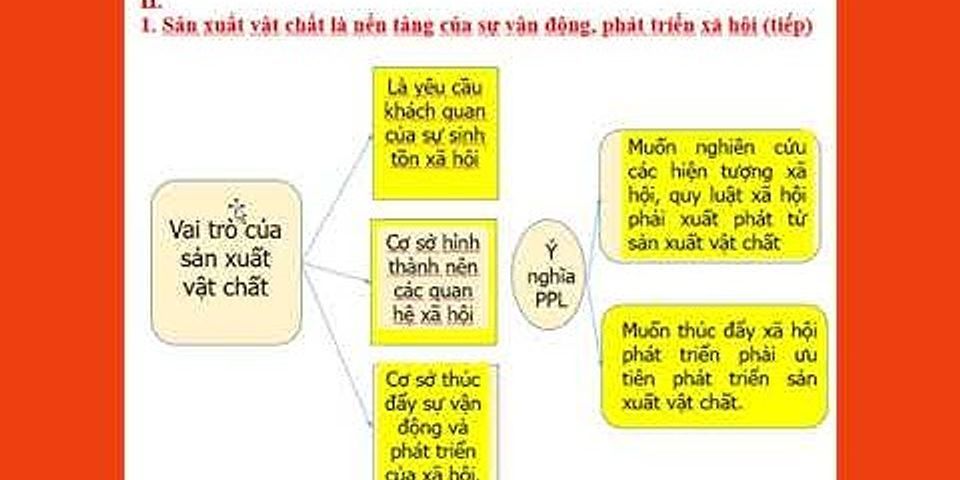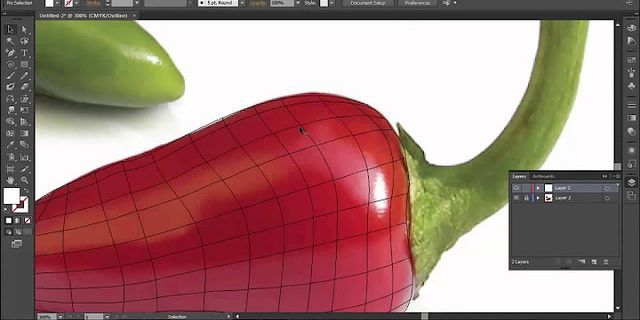Những bài viết trước Review Invest có hướng dẫn các bạn cách kết nối Binance Smart Chain (BSC) với Metamask và Huobi Eco Chain (HECO) với Metamask. Tiếp theo, bài viết này sẽ hướng dẫn cho các bạn cách kết nối Matic Network (Polygon) vào Metamask để sử dụng, cùng xem qua bài viết này để biết cách thao tác nhé. Show Mactic Network (Polygon) là gì?Mactic Network đã được đổi tên thành Polygon vào tháng 2 năm 2021, hiện tại đây là dự án mạng 2 lớp giúp tăng cường khả năng mở rộng quy mô và tương tác cho mạng Ethereum với những Blockchain khác. Nền tảng Polygon này vẫn đang trên đà phát triển, là công cụ đắc lực cho các nhà phát triển để đưa sản phẩm ra ngoài thị trường.  Nhờ việc mở rộng này, ứng dụng phi tập trung Dapp đã được xây dựng trên Polygon nhằm khẳng định vai trò cho hệ sinh thái Ethereum. Metamask là gì?Metamask là ví tiền điện tử phi được tích hợp vào các tiện ích mở rộng trên các trình duyệt Chrome, Firefox và Brave. Nó cho phép bạn chạy Ethereum dApps (Ứng dụng phi tập trung) ngay trong trình duyệt mà không cần chạy một Ethereum Node đầy đủ. Điều đó có nghĩa là bạn không phải tải xuống và đồng bộ hóa toàn bộ blockchain trên thiết bị hay máy tính. Thay vào đó, máy tính kết nối với một Ethereum Node khác có tên infura và chạy các hợp đồng thông minh trên Node đó. Cách thêm Mactic Network (Polygon) vào MetamaskTrước tiên bạn cần phải cài đặt Metamask trên trình duyệt, trong video bên dưới Review Invest sẽ hướng dẫn các bạn cách tải và cài Metamask trên trình duyệt thành công. Hướng dẫn cài đặt MetamaskNhư vậy là hoàn thành việc tạo ví Metamask thành công, bây giờ bắt đầu thêm Matic vào Metamask để hoạt động.Mặc định khi cài đặt Metamask hoàn tất thì mạng lưới Ethereum là mạng lưới chính (Chain), vì vậy bạn cần phải cấu hình mạng lưới Matic Network vào để sử dụng nhé. Tiến hàng thôi nào !!! Bước 1: Chọn vào biểu tượng mũi tên xuống ↓ và nhấn vào “Custom RPC”  Bước 2: Điền thông số của mạng lưới Matic để thêm vào Metamask:
 Như vậy là thêm Matic vào Metamask hoàn tất rồi đó, xem kết quả của bạn thôi nào !!!  Vậy chỉ cần 02 bước đơn giản là bạn có thể thêm mạng lưới Matic Network (Polygon) vào Metamask thành công. Giờ có thể dùng Metamask đã thêm Matic kết nối vào các dự án cần tham gia rồi. Nếu chưa được thì các bạn có thể tham khảo thêm video team mình làm bên dưới nhé: Cài đặt Polygon (Matic) vào MetamaskLời kếtBài viết trên mình đã giới thiệu sơ qua Matic Network (Polygon) và ví Metamask, cũng như cách thêm Matic vào Metamask đơn giản và hiệu quả nhất dành cho người chơi hệ Matic. Trong quá trình thao tác cần hỗ trợ gì bạn có thể để lại Bình luận bên dưới, team sẽ hỗ trợ chi tiết nhất cho bạn nhé, chia sẻ bài viết để nhiều người biết cách thao tác hơn nhé. Chúc bạn thành công !!!
Nếu bạn mới bắt đầu đầu tư vào blockchain thì có phải bạn đang tự hỏi liệu làm như vậy có thực sự an toàn hay không? Không gian Tài chính phi tập trung (DeFi) đã chín muồi với các cơ hội đổi mới, nhưng thỉnh thoảng mọi người lại tìm cách sử dụng sự đổi mới này sai mục đích và cố gắng nắm giữ các token của bạn. Mặc dù có nhiều cách để đảm bảo token của bạn, nhưng có lẽ cách dễ nhất là nhận một ví an toàn. Với rất nhiều lựa chọn ngoài kia, để chọn ra lựa chọn phù hợp nhất, là rất khó. Tất cả đều phụ thuộc vào số token bạn dự định lưu trữ trong ví. Và nếu token đó là Polygon (MATIC), thì bài viết này là dành cho bạn. MetaMask là một trong những ví dựa trên Ethereum phổ biến nhất trong toàn bộ không gian DeFi. Nếu bạn đã biết trước, hãy đọc những gì bạn có hứng thú. Nhưng nếu bạn chưa biết rõ, tôi khuyên bạn nên đọc toàn bộ bài viết.  Nói một cách đơn giản thì MetaMask là một plugin trên trình duyệt được tài trợ bởi ConsenSys, Vườn ươm Ethereum. Đó là một plugin tăng gấp đôi như một ví Ethereum (và hơn thế nữa, nhưng chúng ta sẽ tìm hiểu sau). Khi bạn đã cài đặt ví MetaMask, bạn có thể sử dụng nó để lưu trữ ETH và một loạt các token ERC-20 mà bạn sở hữu. Tất cả những gì bạn cần làm là đưa chúng đến đúng địa chỉ ví của bạn. Khi kết nối ví với DApps dựa trên Ethereum, bạn có thể sử dụng nó để chi tiêu token vào các trò chơi hoặc giao dịch bằng các sàn giao dịch phi tập trung (DEX) hoặc thậm chí đặt chúng thông qua các ứng dụng cờ bạc khác nhau có sẵn trên blockchain Ethereum. Nhưng có lẽ điều quan trọng nhất mà MetaMask có thể làm là thiết lập cho chúng ta con đường đến với một trong những lĩnh vực mới nổi của ngành công nghiệp blockchain. Đúng vậy, chúng ta đang nói về Tài chính phi tập trung (DeFi). Polygon (MATIC) là gì?Polygon (MATIC) là một token ERC-20 hoạt động như một token quản trị cho giải pháp mở rộng đa hướng, Polygon Network. Mục đích của Polygon là cung cấp các giao dịch rẻ hơn và nhanh hơn trên blockchain Ethereum với sự trợ giúp của Layer 2 sidechains (một blockchain riêng biệt được liên kết với blockchain chính). Layer 2 sidechains này là các blockchain chạy dọc theo chuỗi Ethereum chính. Người dùng có thể làm rất nhiều điều với sự trợ giúp của Polygon. Họ có thể gửi token ETH bằng các hợp đồng thông minh Polygon bridge, họ có thể tương tác với các token ETH trong Polygon sidechain và khi có nhu cầu, họ có thể rút các token ETH của mình trở lại chuỗi chính. Để thanh toán phí giao dịch và tham gia đồng thuận Proof-of-Stake (POS), token MATIC sẽ được sử dụng. Cách cài đặt và thiết lập MetaMask?Việc cài đặt và thiết lập ví MetaMask khá đơn giản và dễ hiểu bất kể bạn đang sử dụng thiết bị nào. Để cài đặt nó trên thiết bị di động của bạn, có các cách sau:
Sau khi tải xuống và cài đặt ví, bạn sẽ được đưa đến màn hình chào mừng. Và trên màn hình này, bạn sẽ thấy biểu tượng MetaMask có một nét xoắn di chuyển. (Sẽ có một con cáo đi theo con trỏ của bạn vì vậy mỗi khi bạn di chuyển con trỏ, đầu của con cáo sẽ di chuyển và thật khó giải thích tại sao tôi lại thích nó đến vậy. Nhưng tất cả những gì tôi biết là nó rất thú vị và tôi phải mất mười phút trước khi tôi có thể nhớ rằng tôi cũng có những việc khác phải làm). Nhấp vào nút Bắt đầu và bạn sẽ được chuyển sang một trạng khác hiển thị “New to MetaMask?” (Bạn mới sử dụng MetaMask?) Tùy thuộc vào câu trả lời của bạn thì ví sẽ đưa bạn đến một trang khác.  Nếu bạn là người dùng ứng dụng rồi, tất cả những gì bạn cần làm là tìm lại “12 word seed phrase“, nhấn chọn “Import wallet” và nhập nó khi ví yêu cầu bạn. Sau khi khôi phục, bạn có thể tự do sử dụng nó theo ý muốn. Nhưng nếu bạn là người dùng mới, bạn phải làm thêm một vài bước nữa để có thể sử dụng ví. Để bắt đầu, bạn cần nhấp vào nút “Create a Wallet” (tạo Ví). Thao tác này sẽ đưa bạn đến giao diện để bạn cho phép MetaMask thu thập dữ liệu sử dụng của bạn để cải thiện khả năng sử dụng và trải nghiệm người dùng bằng cách nhấp vào nút “I Agree” (Đồng ý) hoặc nhấp vào “No Thanks” (Không đồng ý) nếu bạn muốn từ chối. Nếu bạn sợ dữ liệu cá nhân của bạn không được bảo mật an toàn thì không sao. Dữ liệu của bạn không được chia sẻ với team MetaMask. Dữ liệu duy nhất lọt vào nhóm là dữ liệu sử dụng ẩn danh. Vì vậy, hãy yên tâm, dữ liệu của bạn vẫn an toàn.  Tiếp theo, MetaMask sẽ yêu cầu bạn tạo mật khẩu cho tài khoản. Đó là một thủ tục khá tiêu chuẩn. Sau khi nhập mật khẩu, hãy xác nhận và nhấp vào hộp kiểm bên cạnh dòng chữ có nội dung “I have read and agree to the Terms of Use” (Tôi đã đọc và đồng ý với Điều khoản sử dụng). Hãy xem qua Điều khoản sử dụng và tìm hiểu xem bạn có đồng ý với chúng hay không. Bước cuối cùng là bạn chỉ cần nhấp vào “Create” (Tạo) để hoàn tất thủ tục tạo tài khoản.  Vậy là tài khoản của bạn đã được tạo thành công. Để giữ an toàn cho tài khoản của bạn, bạn cần phải bảo mật nó bằng một lớp nữa là Secret Backup Pharse hay còn gọi là seed phrase. Lớp bảo mật này sẽ được cung cấp bởi MetaMask và là duy nhất dành cho bạn. Nếu bạn từng rơi vào tình huống cần nhập ví, seed phrase này sẽ thực sự quan trọng đối với bạn.  Đảm bảo rằng bạn lưu trữ seed phrase này ở nơi an toàn – tốt nhất là không lưu trên thiết bị di động hoặc máy tính của bạn. Hãy “giấu” nó ở nơi mà chỉ có bạn biết được thôi! Ví dụ: Một người bạn của tôi đã viết nó ra giấy, sau đó xé làm 4 phần và chia ra giấu vào 4 góc giường của anh ta. Tôi hi vọng rằng vợ hay tình nhân của anh ta sẽ không đọc bài viết này LOL…  Vậy là xong. Ví của bạn đã sẵn sàng để sử dụng. Bạn có thể gửi và nhận tiền trên đó. Làm cách nào để định cấu hình Ví MetaMask để hoạt động với Polygon?Theo mặc định, Ethereum sẽ là mạng lưới (network) mà MetaMask thiết lập để xử lý các vấn đề. Không cần phải nói, việc gửi token MATIC của bạn đến địa chỉ ví trên mạng lưới này sẽ tốn rất nhiều tiền.  Có những cách khác để có thể làm cho ví của bạn hỗ trợ token MATIC. Để điều đó xảy ra, bạn cần nhấp vào hình tròn ở góc trên cùng bên phải hiển thị ảnh hồ sơ của bạn. Thao tác này sẽ mở ra một giao diện chứa nhiều tùy chọn khác nhau để bạn chọn. Nhấp vào “Setting” (Cài đặt).  Trong giao diện Cài đặt, hãy tìm Networks trong số các tùy chọn còn lại ở bên trái và nhấp vào nó. Nếu bạn nhìn thấy giao diện giống bên dưới, thì bạn đã làm đúng.  Nhấp vào “Add Network” (thêm mạng) để cho phép các token từ mạng MATIC được trao đổi trong ví của bạn.  Tại giao diện trên, hãy điền những thông tin sau:
Sau khi nhấp lưu, bạn sẽ có thể thấy Matic Mainnet trong Network giống ảnh chụp bên dưới  Đó là tất cả những gì bạn cần thực hiện để thiết lập MetaMask cho Polygon. Quá trình thiết lập MetaMask cho Polygon (MATIC) là một quá trình khá dễ dàng. Điều khó khăn là lấp đầy nó bằng lợi nhuận. Để làm được điều đó, bạn cần rất nhiều kiến thức. Hãy theo dõi chúng tôi để cập nhật thêm nhiều tin tức. Nguồn: Frontier Protocols— Theo dõi Facebook và Telegram Bitcoincuatoi để cập nhật những thông tin về tiền mã hóa! |